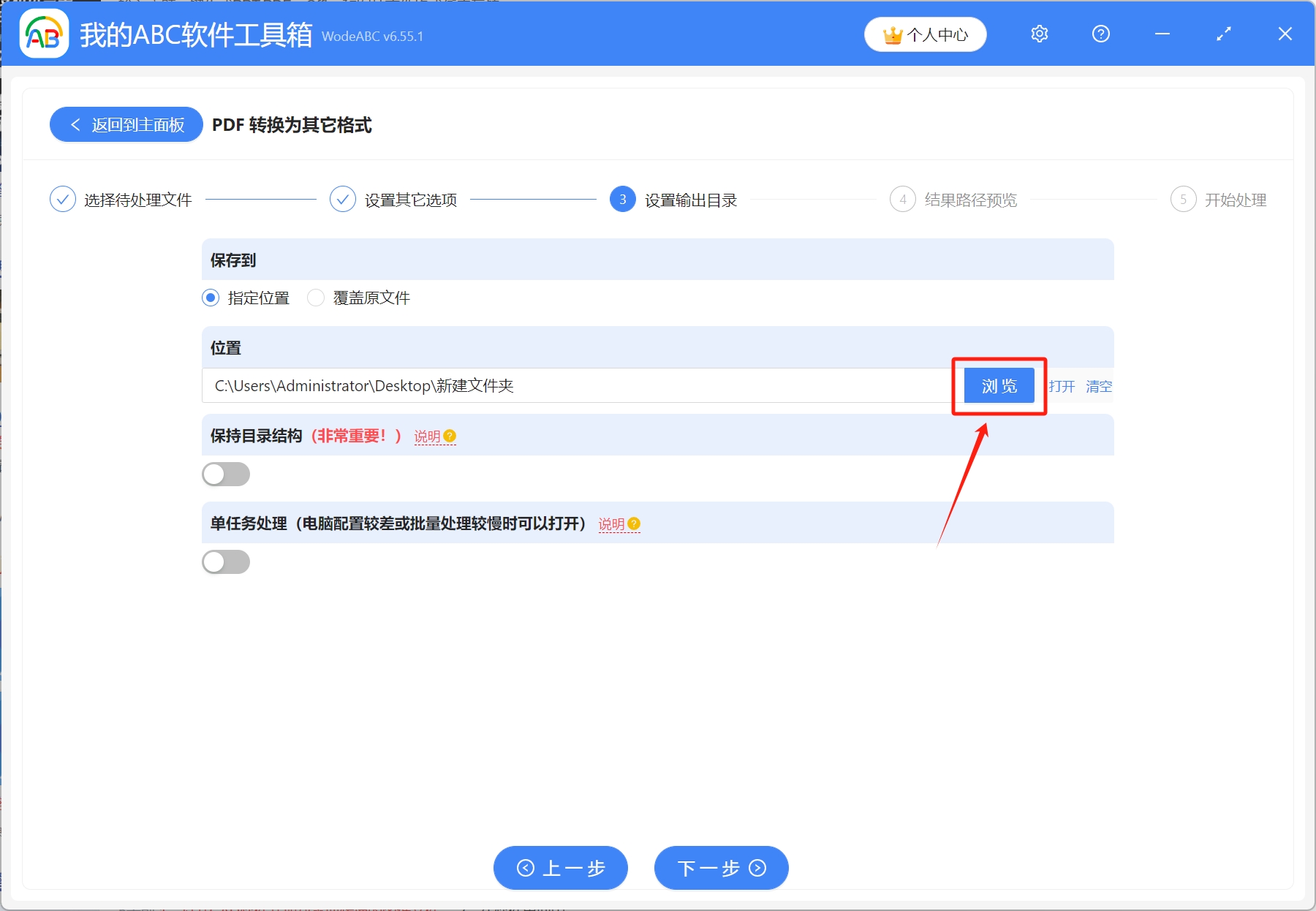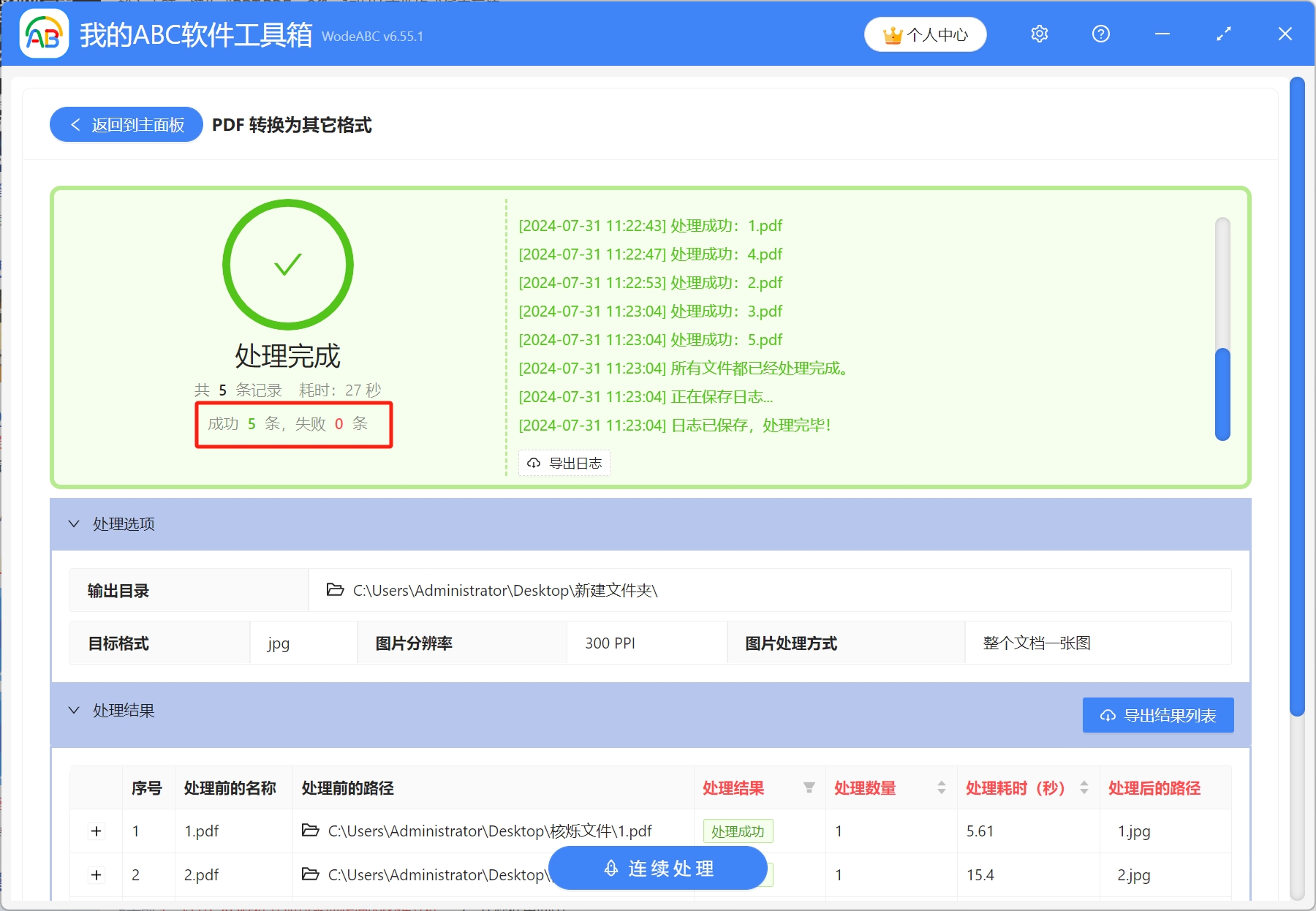在建築設計、機械製造、電子電氣設計等領域,CAD(Computer-Aided Design)軟件是必不可少的重要工具。 從繪製精細的機械零件,到規劃複雜的建築結構,CAD以其強大的功能來實現用戶的不同需求。 有時候當我們需要將CAD圖紙在網站、社交媒體、移動設備等場合進行分享和展示時,通常會選擇將CAD圖紙轉換成JPG圖片形式。 CAD文件通常會包含大量的圖形和數據,傳輸起來會占用較多的寬帶和時間,而將CAD圖紙轉換成JPG圖片,能夠在保持視覺質量的同時,減小文件大小,加快文件傳輸速度,並且可以輕鬆在各種設備和平台上查看和分享,同時還可以將圖紙嵌入到文檔、演示文稿或網頁中,以便更加直觀的進行展示。 那麼,怎樣才能將多個CAD文件一鍵轉換成JPG圖片呢? 下面跟我一起來學習下具體的操作步驟吧。
使用場景
當我們需要將CAD圖紙在網站、社交媒體或移動設備等場合進行分享展示,或者是需要將圖紙嵌入到文檔、演示文稿或者網頁中,需要將CAD圖片批量轉換成JPG格式,這裡我們可以先將CAD轉換成常見的PDF格式,然後再由PDF格式轉換成JPG圖片
效果預覽
處理前:
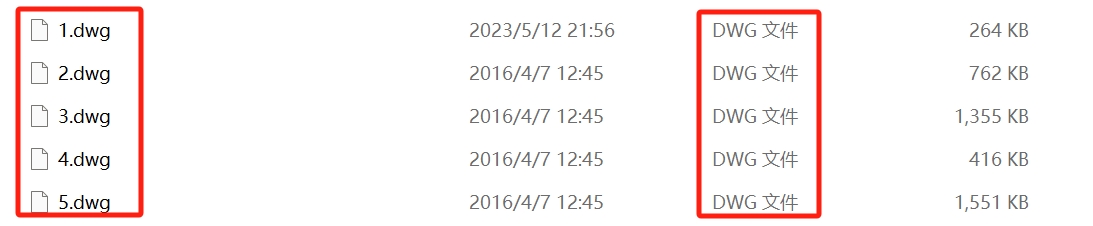
處理後:
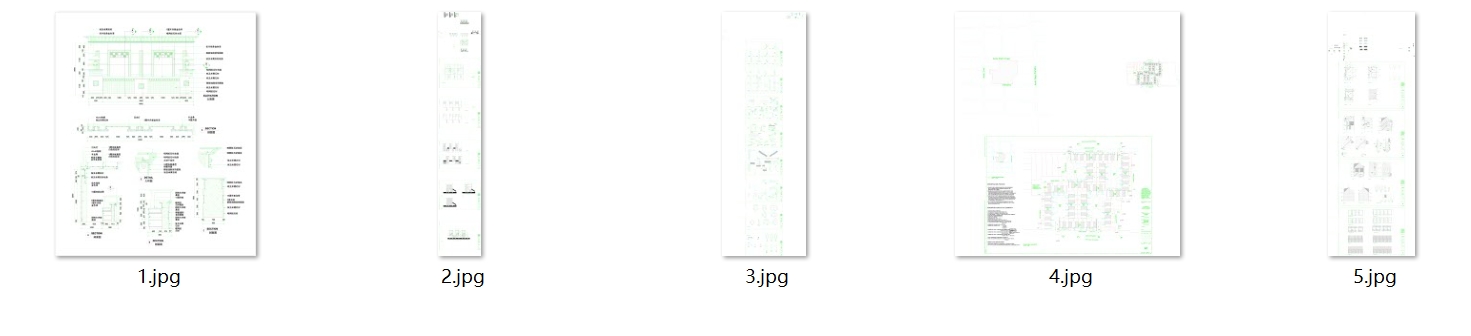
操作步驟
1.打開【我的ABC軟體工具箱】,依次選擇【格式轉換】-【CAD轉換為其他格式】
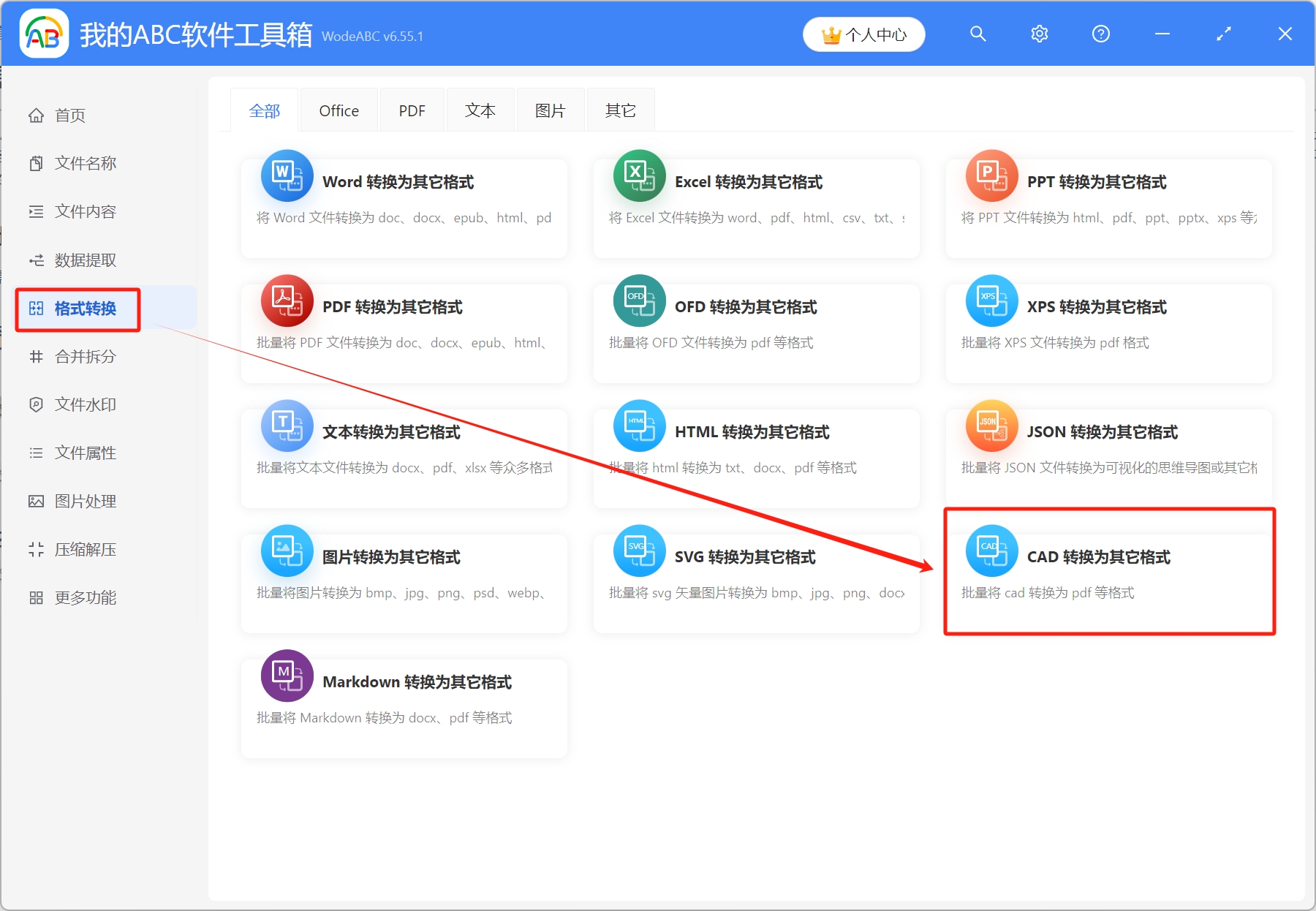
2.將需要轉換格式的CAD圖紙導入工具箱,可以通過點擊右上角添加文件、從文件夾中導入文件、直接將CAD圖紙拖放到工具箱,這三種方式進行添加
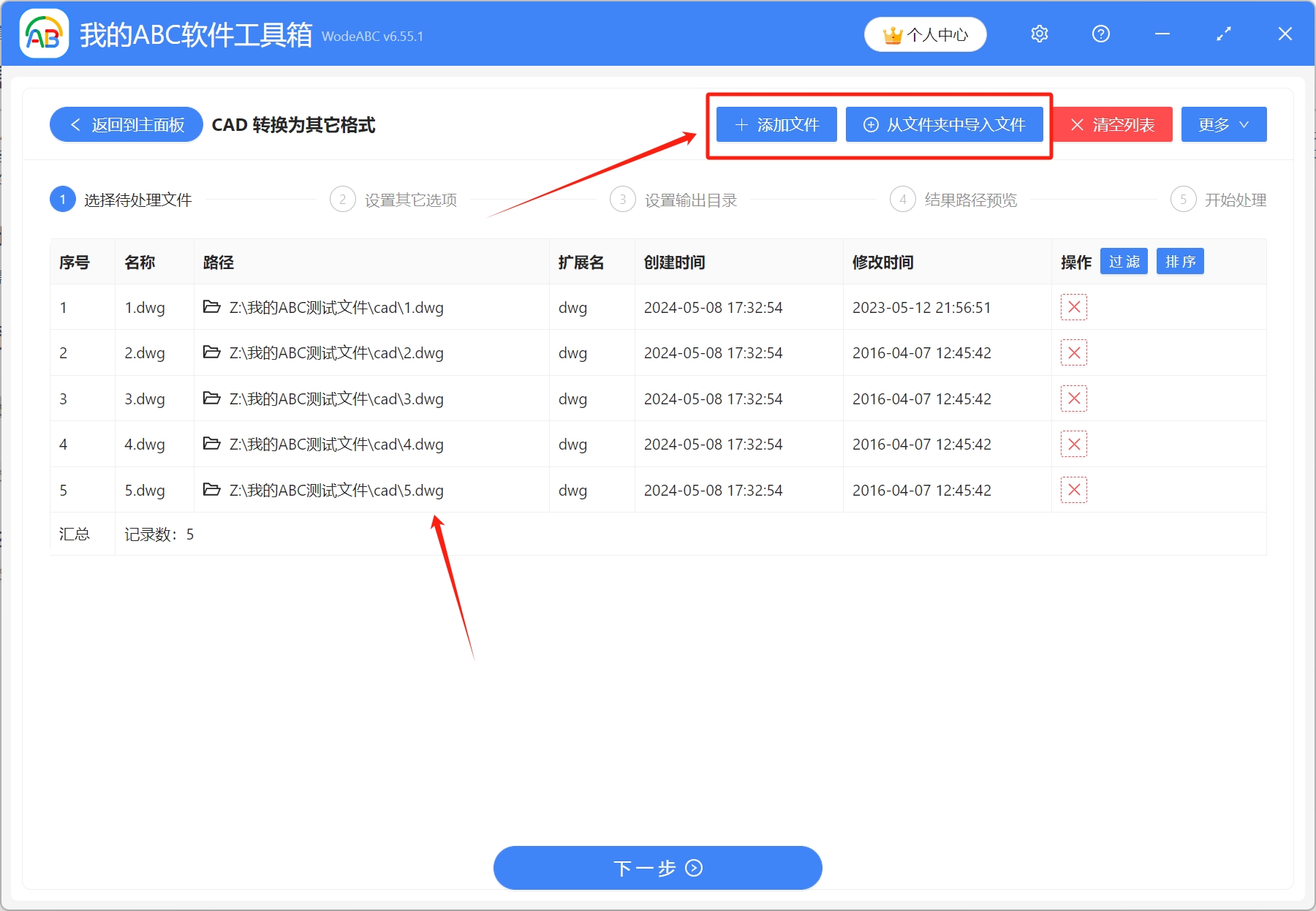
3.選擇轉換後的格式-[pdf]
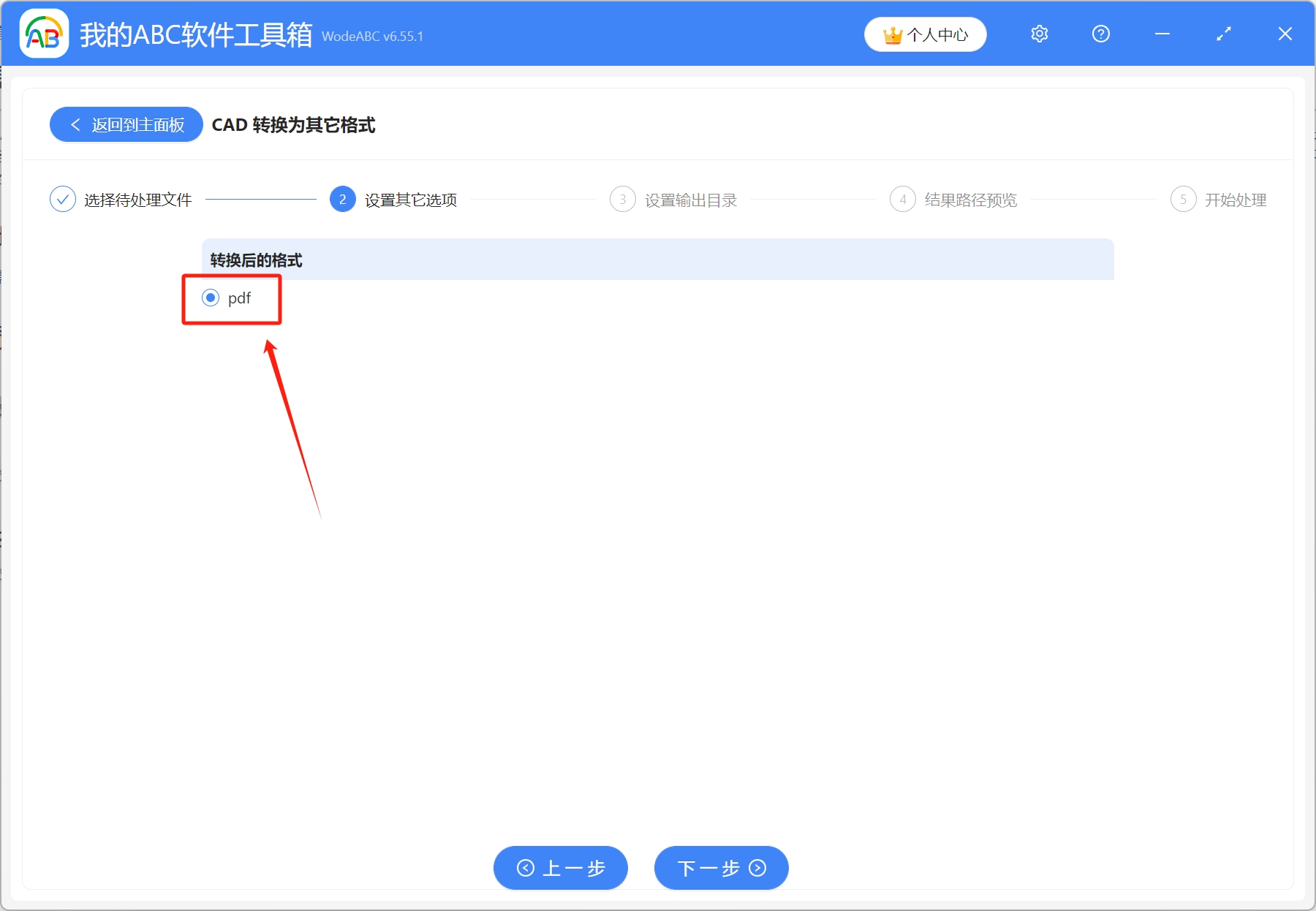
4.點擊瀏覽,選擇轉換後的PDF文件保存路徑,設置完成後,預覽結果路徑,確認無誤後,開始處理
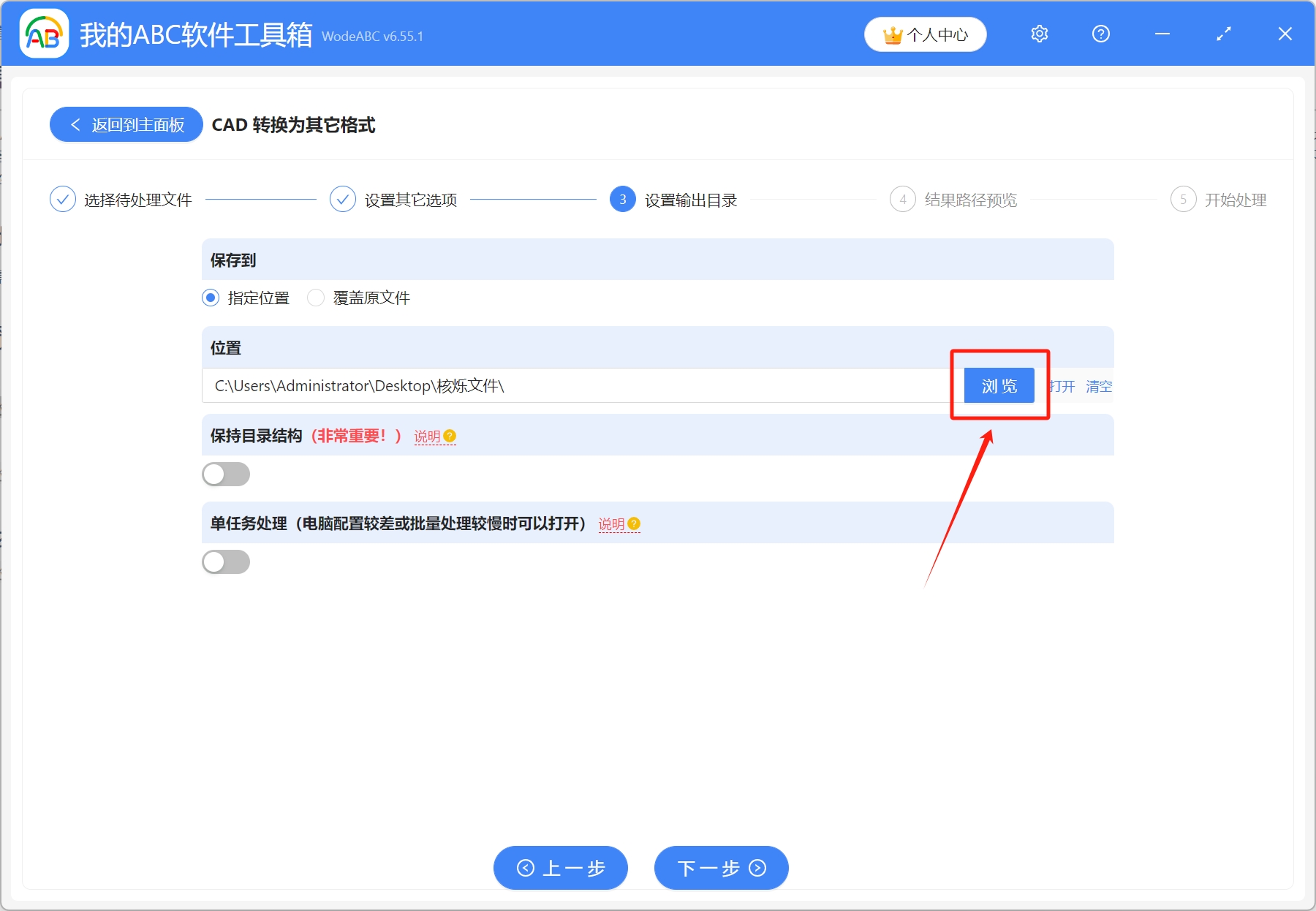
5.稍作等待,等到處理完成字樣出現,則表示大量的CAD設計圖紙已經批量轉換成PDF格式了,然後點擊返回主面板
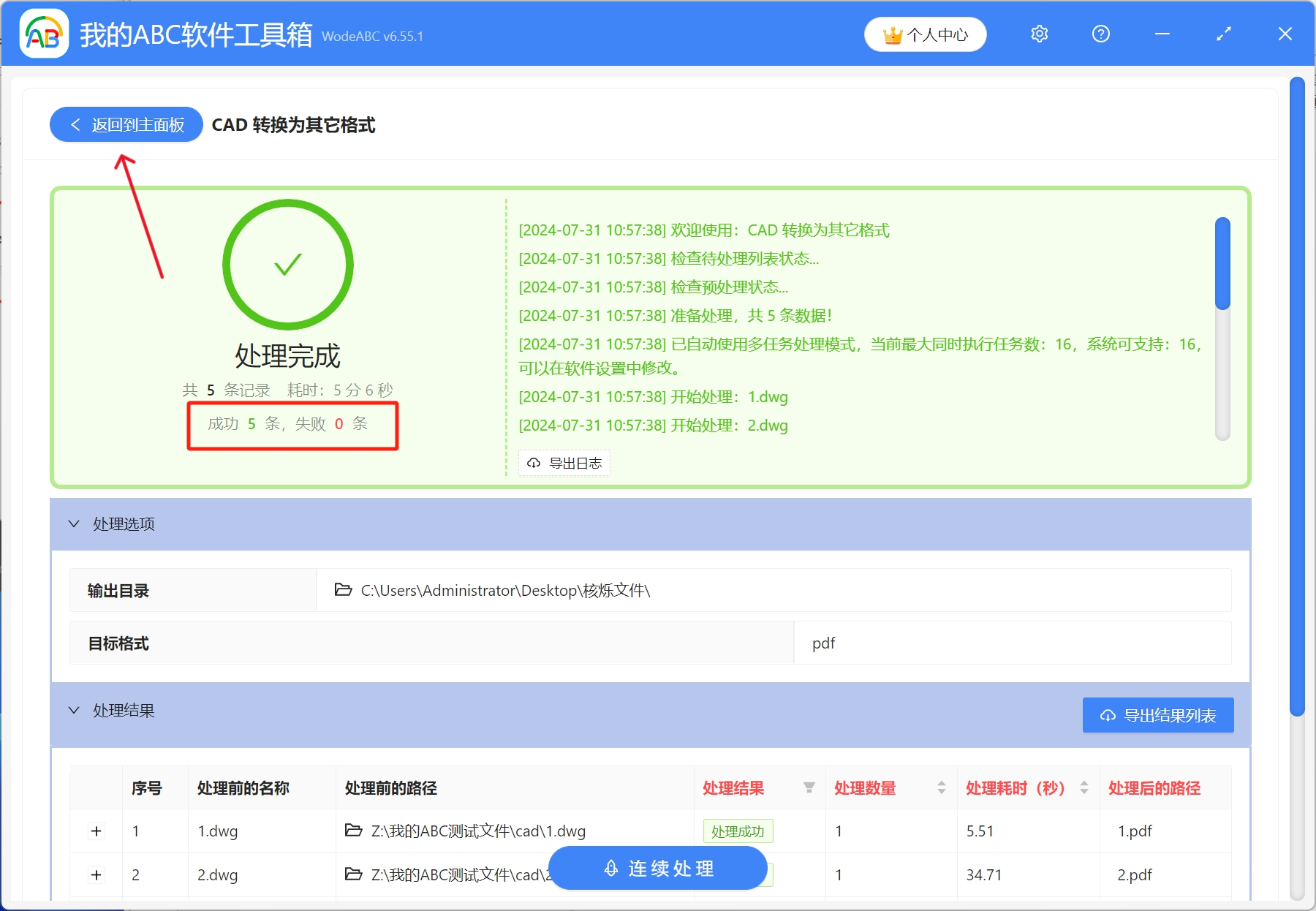
6.依次選擇【格式轉換】-【PDF轉換為其他格式】
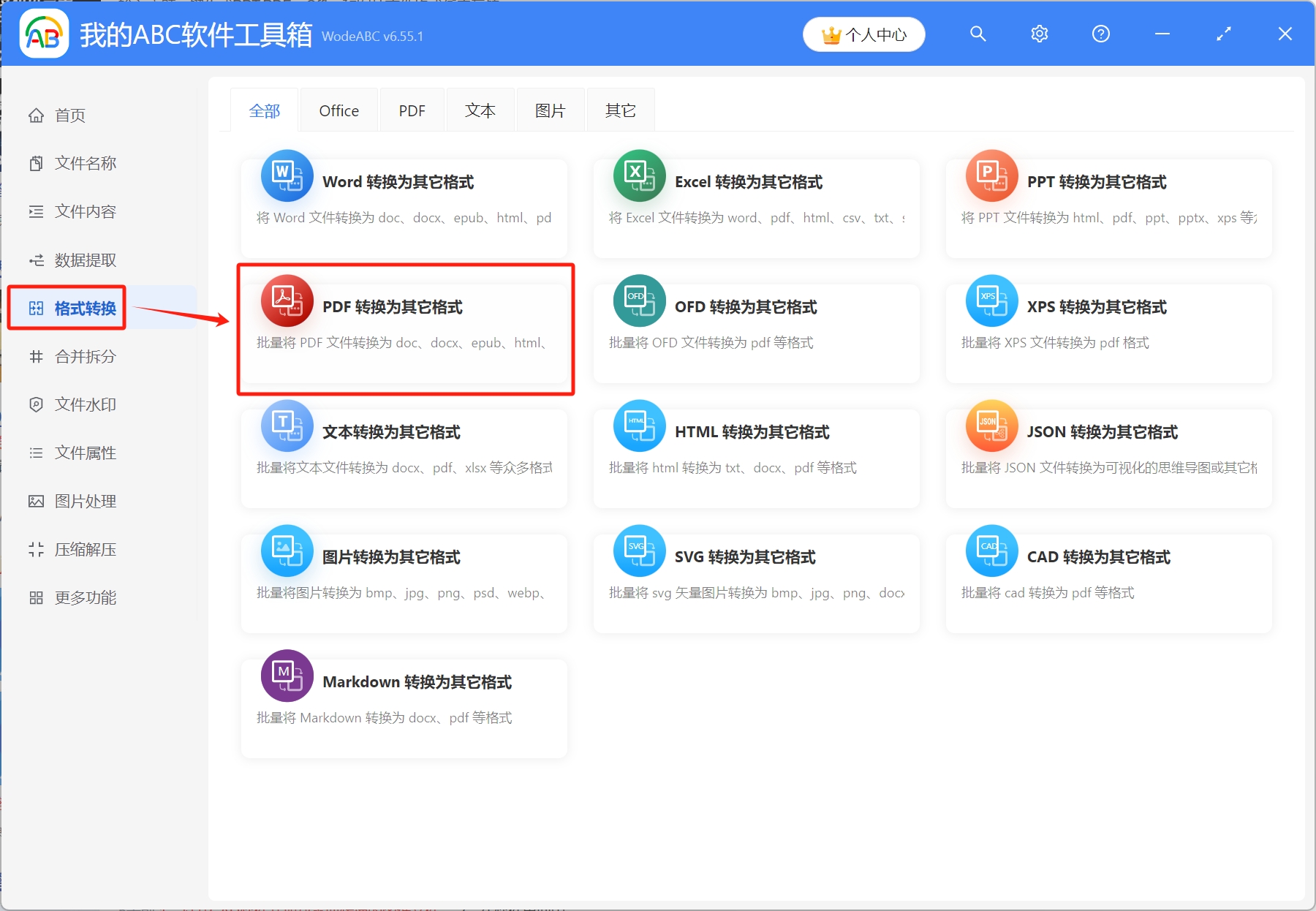
7.將需要轉換格式的PDF文件導入工具箱,具體添加方法參考第2步
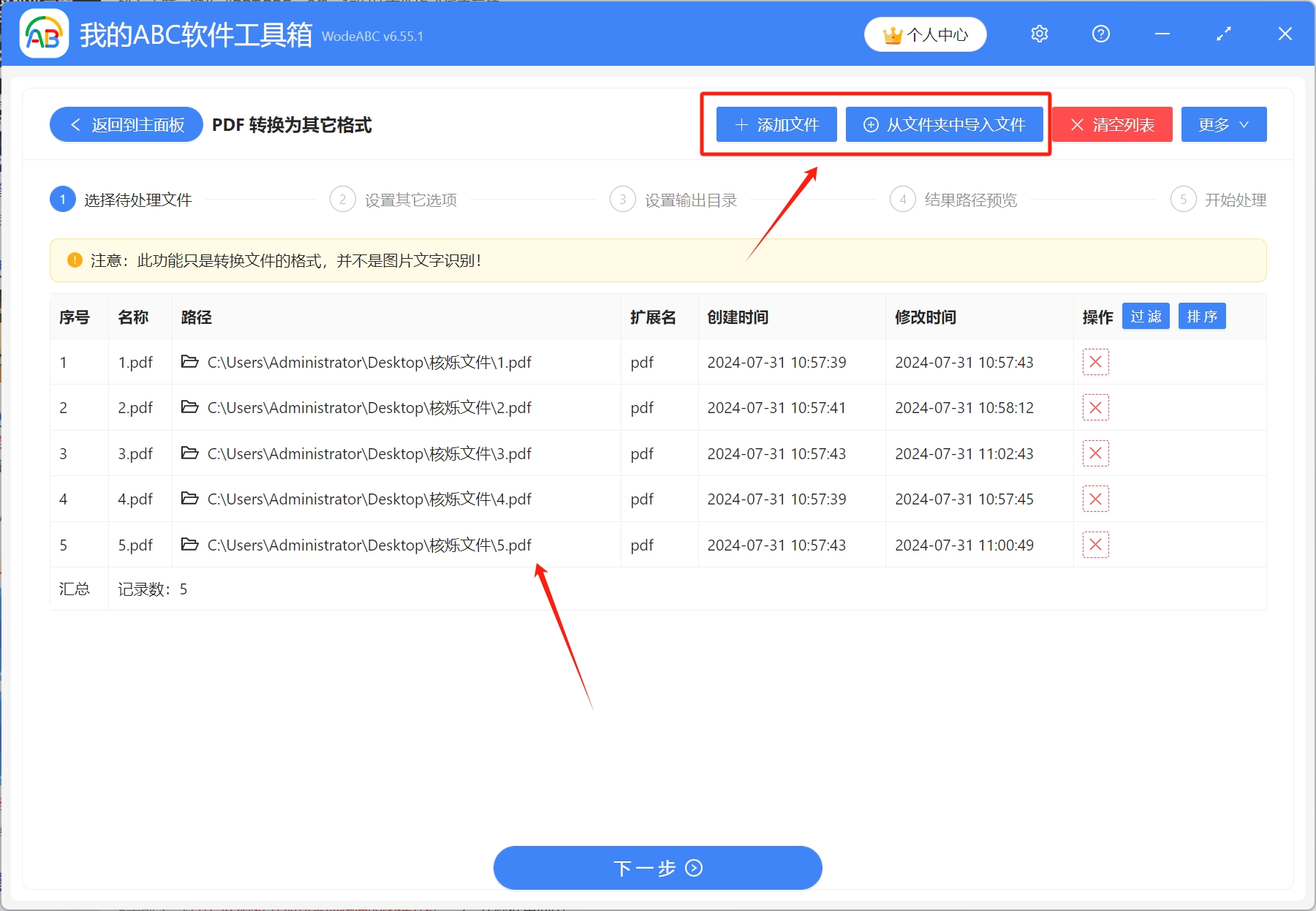
8.選擇[轉換為圖片]-[jpg]格式,根據自己需求調整分辨率、圖片處理方式
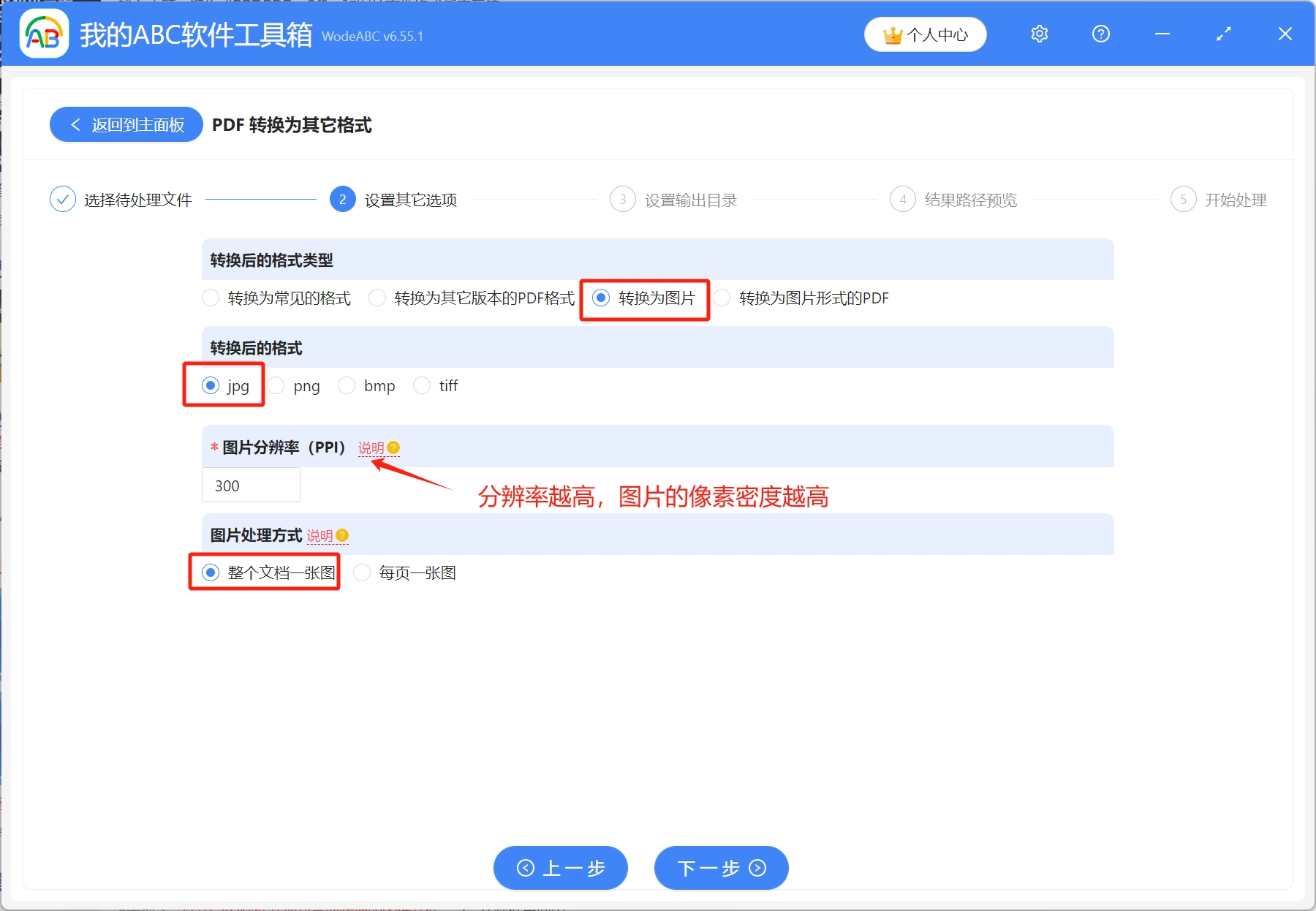
9.點擊瀏覽,選擇轉換後的JPG圖片保存路徑,設置完成後,預覽結果路徑,確認無誤後,開始處理,稍作等待多個PDF文件就批量轉換成JPG圖片了